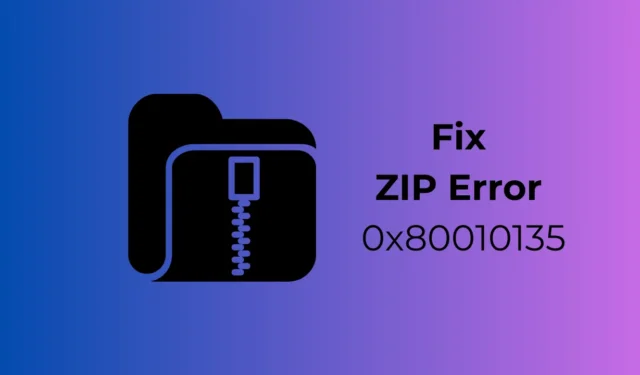
Благодарение на вградения ZIP екстрактор, извличането на ZIP и RAR файлове стана по-лесно в Windows 11. Екстракторът е достатъчно добър за преглед или копиране на файлове от интерфейса на File Explorer.
Въпреки това, няколко потребители на Windows наскоро се сблъскаха с проблеми при извличане на ZIP файл с помощта на помощната програма за извличане на Windows File Explorer. При извличане потребителите получават съобщение за грешка 0x80010135 „Пътят е твърде дълъг“.
Грешка 0x80010135 не позволява на потребителите да извличат ZIP файлове с опцията за извличане на File Explorer. Ако сте получавали същото съобщение за грешка 0x80010135 или „Пътят е твърде дълъг“, продължете да четете ръководството.
Действителна причина за грешка 0x80010135: Пътят е твърде дълъг
Съобщението за грешка обикновено се появява, когато пътят на файла с име е по-дълъг от 260 знака. Така че, ако името надвишава 260 знака, ще получите това съобщение за грешка.
Съобщението за грешка „Path Too Long“ също се появява поради неправилно инсталиране на софтуер, което оставя невалидни записи, което води до грешка Path Too Long.
Как да коригирате ZIP грешка 0x80010135: Пътят е твърде дълъг
По-долу сме споделили някои прости решения за елиминиране на грешката при извличане на ZIP файлове 0x80010135 в Windows 10/11. Да започваме.
1. Рестартирайте компютъра си
Първата стъпка от всяка процедура за отстраняване на неизправности е просто рестартиране на системата. Рестартирането на системата ще спре приложения и процеси, работещи във фонов режим, които евентуално могат да бъдат в конфликт с функционалността на File Explorer.
Така че, преди да преминете към разширено отстраняване на неизправности, важно е да рестартирате вашия компютър с Windows. Щракнете върху бутона Старт на Windows и изберете Меню за захранване. В менюто Захранване изберете Рестартиране.
2. Намалете дължината на името на ZIP файла
Както всички знаем, съобщението за грешка 0x80010135: Пътят е твърде дълъг обикновено се появява, когато пътят за извлечената папка надвишава ограниченията от 260 знака на Windows.
Така че, ако това е причината да получавате съобщението за грешка, трябва да намалите дължината на името на ZIP файла.
1. За да започнете, отворете File Explorer. След това преминете към мястото, където е съхранен ZIP архивът, който искате да извлечете.
2. Щракнете с десния бутон върху ZIP архива и изберете Преименуване .

3. Просто въведете по-кратко име на файл за ZIP архива. Уверете се, че името на архивния файл е възможно най-кратко . Препоръчително е заглавието да е до 5 или 6 знака.

След като бъде преименуван, можете да извлечете ZIP архива от опциите на File Explorer. Този път няма да получите съобщение за грешка.
3. Разархивирайте ZIP файла в главната директория
Дори след преименуване на заглавието на ZIP файла, пътят за извличане на ZIP може да бъде твърде дълъг, защото включва много подпапки.
Можете да съкратите пътя за извличане, като извлечете архива и го преместите в главната директория. Ето какво трябва да направите.
1. Отидете до папката, в която сте съхранили ZIP файла.
2. Щракнете с десния бутон върху ZIP архива и изберете Извлечете всички .

3. След това щракнете върху бутона Преглед и изберете C:Drive. Можете също така да изберете всяко друго устройство, но се уверете, че пътят за извличане е само C:, D: и т.н.

4. След като сте готови, щракнете върху бутона Извличане.
Това е! Този път няма да получите 0x80010135 грешка при извличане на ZIP в Windows.
4. Активирайте по-дългия път към файла
Можете да използвате Windows PowerShell, за да активирате поддръжката на по-дълъг файлов път в Windows. Активирането на поддръжката на по-дълъг файлов път вероятно ще елиминира съобщението за грешка при извличане на ZIP файлове 0x80010135.
Командата PowerShell е най-лесният вариант; ето какво трябва да направите.
1. Въведете PowerShell при търсене на Windows. След това щракнете с десния бутон върху PowerShell и изберете Изпълни като администратор.

2. Когато се отвори помощната програма PowerShell, изпълнете дадената команда:
New-ItemProperty -Path "HKLM:\SYSTEM\CurrentControlSet\Control\FileSystem"-Name "LongPathsEnabled"-Value 1 -PropertyType DWORD –Force

3. След като изпълните командата, затворете PowerShell.
Това е! За да приложите промените, рестартирайте вашия компютър с Windows. След рестартиране опитайте отново да извлечете ZIP архива; вече няма да получавате грешката Path Too Long.
5. Използвайте програми на трети страни, за да разархивирате архива
Ако все още получавате съобщение за грешка Path Too Long, най-добре е да използвате инструменти за извличане на файлове на трети страни.
Можете да използвате 7-Zip, безплатен инструмент, достъпен за Windows, за работа с ZIP архива. Ето как да разархивирате архива с 7-Zip на Windows.
1. Изтеглете и инсталирайте най-новата версия на 7-Zip на вашия компютър с Windows.

2. Веднъж инсталирана, отворете програмата.
3. Сега отидете до мястото, където е записан ZIP файлът.
4. Щракнете с десния бутон върху ZIP архива и изберете 7-Zip > Извличане .

Това е! Ето как можете да използвате 7-Zip за извличане на ZIP файлове в операционната система Windows.
Това са някои от работните методи за коригиране на грешката при извличане на ZIP файлове 0x80010135 в операционната система Windows. Уведомете ни, ако имате нужда от повече помощ за разрешаване на грешката в ZIP файла: Пътят е твърде дълъг в Windows 10/11.


Вашият коментар